钉钉作为一款出色的沟通工具,不仅为用户提供了全面的服务以满足各种需求,还具备诸多实用功能。用户可以轻松在钉钉上添加好友,从而方便地进行聊天和文件分享。除了一对一的沟通,钉钉还支持群聊功能,使得多人交流变得简单高效,但是很多用户们还不清楚究竟该如何加入钉钉的公开群组,那么下文中ux6就为大家带来详细的内容介绍,还不了解的用户们就快来跟着本文一起一探究竟吧!

1、首先点击打开钉钉软件,进入到钉钉首页后需要点击页面上方的【搜索框】,点击后即可来到搜索的页面中;
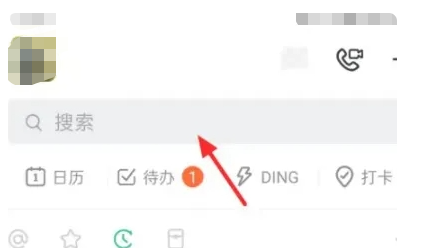
2、然后在搜索的页面中的搜索框中输入【群号】,随即在搜索的结果中点击【网络查找公开群组】;
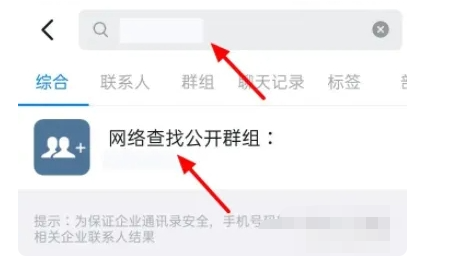
3、接着我们点击网络查找公开群组过后就可以看到搜索到的群聊了,在此直接点击【群聊】;
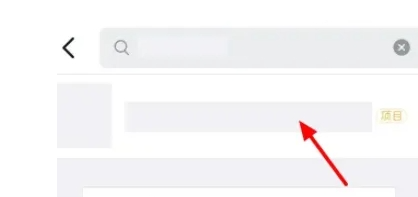
4、最后来到加入群聊的页面中了,在该页面中直接点击【加入群聊】即可,同时在该页面中我们还可以看到群名和群中的人数。
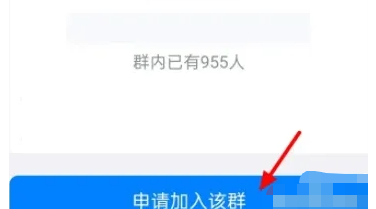
钉钉相关推荐:
那么ux6小编为大家带来的钉钉群聊怎么加入方式内容介绍就全部都为大家介绍到这里结束啦,小伙伴们看完这篇教程攻略以后大家是不是都已经对钉钉公开群组怎么加入的方式方法全都更加了解了呢,那么如果兄弟姐妹萌觉得这篇教程攻略对您有帮助的话,请记得还想了解更多关于此游戏的相关资讯,就请原地收藏关注游戏6手游网吧!

钉钉作为一款全方位的学习辅助软件,致力于为广大师生提供最优质、最全面的服务。为了便利学生与老师、同学之间的沟通交流,钉钉特别支持创建师生群功能。这一功能不仅促进了线上教学的开展,成为新的教学模式下的得力助手,还使得学习问题得以随时在群内讨论和解决,极大地提高了学习效率。那么钉钉中的师生群究竟该如何建立创建呢,想要了解的用户们就快来跟着本文一起详细了解一下吧!钉钉怎么创建师生群?1、打开钉钉,点击加

钉钉云盘作为一款备受欢迎的存储软件,不仅能够帮助用户安全地保存各类重要文件和数据,还是许多用户在学习和工作中的首选工具。其出色的管理功能使得文件查找变得轻而易举,极大地提高了工作效率。然而,在使用钉钉云盘的过程中,很多用户们在误删了一些文件以后想要恢复就需要用到钉钉云盘回收站功能,那么在下文中ux6小编就将为您详细介绍,想要了解的用户们就快来跟着本文一起详细了解一下吧!《钉钉》云盘回收站位置:1、

钉钉作为一款全面的工作与学习辅助软件,为用户提供了包括文字聊天、文件传输等在内的多样化功能。特别是其便捷的会议服务功能,无论用户身处何地,都能随时加入并参与会议,进行实时在线沟通交流,极大提高了办事效率,那么究竟该如何分享自己的视频会议链接给其他人呢,想要了解的用户们就请继续阅读下文吧!钉钉怎么分享视频会议?1、打开钉钉,进入会议,点击展开图标。2、点击分享。3、选择分享平台和对象即可。钉钉相关推
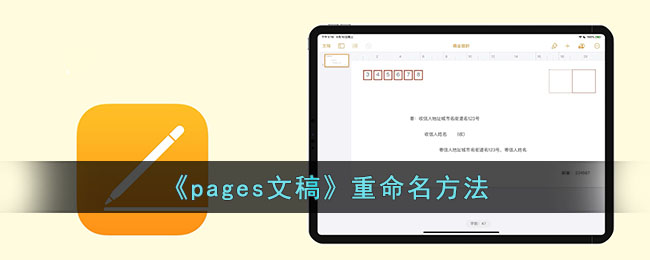
Pages文稿软件,一款功能强大的工具,助您轻松完成各类文稿操作。无论您是需要编辑、制作还是整理文档,这款软件都能满足您的需求。而且在app中还可以自定义文件夹名称,为文档进行重命名。方便自己日后的重新归类和寻找,那么pages文稿究竟该如何修改重命名呢,在下文中ux6小编就为大家带来详细的内容介绍,希望能帮助到各位带来更加良好的办公体验!pages文稿怎么重命名文件?1、打开pages文稿,点击

腾讯会议作为一款功能强大的在线会议软件,提供了许多实用的功能,其中“多显示器模式”就是一项非常便利的功能。通过开启多显示器模式,用户可以实现分屏显示,一边参加会议,一边进行其他工作,大大提高了工作效率。但对于一些新手用户来说,可能还不太清楚如何进行分屏操作。ux6小编就将详细介绍腾讯会议的分屏操作方法,希望能帮助大家更好地利用这一功能。腾讯会议怎么分屏?腾讯会议手机端不支持分屏功能,仅电脑版本才支